Ja koplietojamā OneNote 2016 piezīmju grāmatiņa pakalpojumā OneDrive vairs nav vajadzīga, ir jāpieņem nozīmīgs lēmums. Vai vēlaties piezīmju grāmatiņu izdzēst pavisam? Vai vēlaties paturēt piezīmju grāmatiņu, bet ne pakalpojumā OneDrive?
Piezīmju grāmatiņas dzēšana no OneDrive
Ja nevēlaties, lai jūsu piezīmju grāmatiņa būtu redzama pakalpojumā OneDrive, un nevēlaties saglabāt nevienu no savām piezīmēm, varat izdzēst savu piezīmju grāmatiņu.
Brīdinājums.: Piezīmju grāmatiņas izdzēšana ir neatgriezeniska. Pārliecinieties, vai tiešām vēlaties izdzēst, kā arī, vai ir nokopēta informācija, ko vēlaties paturēt.
Piezīme.: Ja piezīmju grāmatiņa, kuru vēlaties dzēst, atrodas jūsu datorā, nevis mākonī, skatiet rakstu Datorā saglabātas piezīmju grāmatiņas dzēšana.
-
Atveriet OneDrive un atrodiet piezīmju grāmatiņu savā dokumentu sarakstā.
-
Novietojiet peles norādi virs elementa un atzīmējiet parādīto izvēles rūtiņu.
-
Izvēlieties Pārvaldīt > Dzēst.
-
Atgriezties OneNote un noklikšķiniet uz piezīmju grāmatiņas nosaukuma, kuru tikko izdzēsāt pakalpojumā OneDrive.
-
Ar peles labo pogu noklikšķiniet uz piezīmju grāmatiņas un izvēlieties Aizvērt šo piezīmju grāmatiņu.
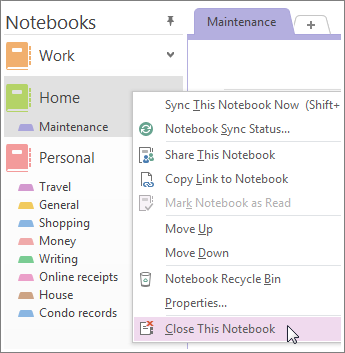
Svarīgi!: Izdzēstās piezīmju grāmatiņas aizvēršana piezīmju grāmatiņu sarakstā ir nozīmīga, jo pretējā gadījumā programma OneNote mēģinās sinhronizēt piezīmju grāmatiņu, kas vairs nepastāv, un tiks uzrādīta sinhronizācijas kļūda.
Piezīmju grāmatiņas pārvietošana uz datoru
Ja vēlaties saglabāt savas piezīmju grāmatiņas saturu, bet nevēlaties, lai tā joprojām būtu redzama pakalpojumā OneDrive, varat to pārvietot uz savu datoru. Piezīmju grāmatiņu pilnībā nevar pārvietot uz jauno atrašanās vietu. Varat pārvietot tās saturu pakāpeniski, vispirms datorā izveidojot jaunu piezīmju grāmatiņu. Pēc tam varat pārvietot saturu uz jauno piezīmju grāmatiņu un izdzēst veco piezīmju grāmatiņu pakalpojumā OneDrive.
Piezīme.: Piezīmju grāmatiņas pārvietošanai uz datoru ir trūkumi. Jūs nevarēsit piekļūt savām piezīmēm nevienā no savām ierīcēm. Ja vēlaties pilnvērtīgi izmantot OneNote, taču nevēlaties, lai citi lietotāji aplūko jūsu piezīmes, apsveriet piezīmju grāmatiņas glabāšanu pakalpojumā OneDrive. Varat to kopīgot tikai ar sevi, taču varēsit atvērt savu piezīmju grāmatiņu savā viedtālrunī, planšetdatorā vai tīmeklī. Ja citiem lietotājiem jau ir piekļuve jūsu piezīmju grāmatiņai, varat pārtraukt tās koplietošanu jebkurā laikā vai mainīt, kurš to var skatīt vai rediģēt.
-
Programmā OneNote izvēlieties Fails > Jauns >Dators.
-
Piešķiriet jaunajai piezīmju grāmatiņai nosaukumu un izvēlieties Izveidot piezīmju grāmatiņu.
-
Noklikšķiniet uz bultiņas blakus piezīmju grāmatiņas nosaukumam, lai varētu redzēt visas savas piezīmju grāmatiņas.
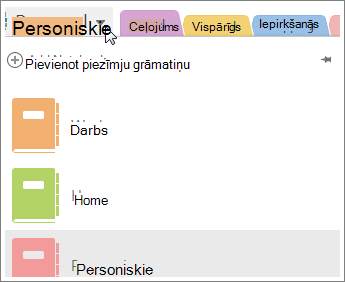
-
Noklikšķiniet uz spraudītes ikonas, lai piespraustu piezīmju grāmatiņas rūti.
-
Tagad, kad visas jūsu piezīmju grāmatiņas ir redzamas, velciet katru izdzēšamās piezīmju grāmatiņas sadaļu uz tikko izveidoto piezīmju grāmatiņu.
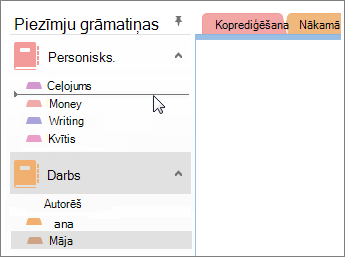
-
Atveriet OneDrive un atrodiet piezīmju grāmatiņu savā dokumentu sarakstā.
-
Novietojiet peles norādi virs elementa un atzīmējiet parādīto izvēles rūtiņu.
-
Izvēlieties Pārvaldīt > Dzēst.
-
Atgriezties OneNote un noklikšķiniet uz piezīmju grāmatiņas nosaukuma, kuru tikko izdzēsāt pakalpojumā OneDrive.
-
Ar peles labo pogu noklikšķiniet uz piezīmju grāmatiņas un izvēlieties Aizvērt šo piezīmju grāmatiņu.










